その前に、前回紹介した Windows8のセットアップ後、以下のようなメールがマイクロソフトから、早速届いたことを紹介しておきます。

それでは、まず最初にWindows7 ライクなデスクトップにするためのやり方を紹介します。
前回、スタート画面のところまで紹介したので、その続きからです。
色々試行錯誤の結果ですので、もっと良いやり方があるのかもしれませんが、何かの参考になれば? と…。
最初に画面の左下で右クリック、すると以下の画面になります。

ここで「すべてのアプリ」をクリックすると以下の画面になります。
この後は、一つの事例として、Windows7では見慣れた「ペイント」をデスクトップに持ってくる方法を紹介します。
「ペイント」を右クリック、すると以下の画面になり、さらに画面右下の「ファイルの場所を開く」をクリックします。
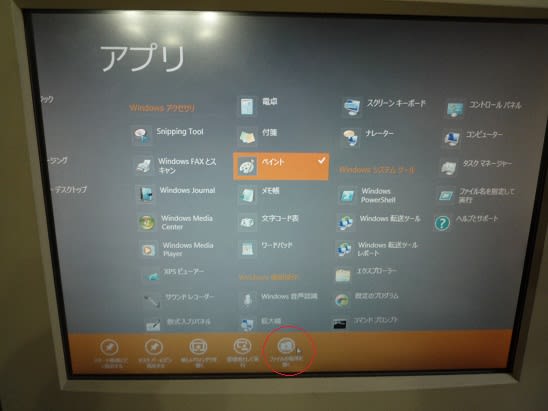
すると、以下のようにデスクトップに飛びます。

あとはここで、「ペイント」をデスクトップに右ボタンでドラッグ、続いて「ここにコピー」をクリックすれば、デスクトップにアイコンが現れます。
これを繰り返すことで、自分の好みのアイコンをデスクトップに持ってくることができました。
次に、デスクトップの背景を自分の好みに変える方法を紹介します。(デフォルトは金魚だか、闘魚だか、変な背景なので…)
やり方は、Windows7 と同じです。画面の何もないところで、右クリックして以下の画面へ。

私は、Windows8で用意されていた、どこかの海岸線の写真を背景に設定しました。
ということで、現在は以下のようなデスクトップが完成しました。


それでは、まず最初にWindows7 ライクなデスクトップにするためのやり方を紹介します。
前回、スタート画面のところまで紹介したので、その続きからです。
色々試行錯誤の結果ですので、もっと良いやり方があるのかもしれませんが、何かの参考になれば? と…。
最初に画面の左下で右クリック、すると以下の画面になります。

ここで「すべてのアプリ」をクリックすると以下の画面になります。
この後は、一つの事例として、Windows7では見慣れた「ペイント」をデスクトップに持ってくる方法を紹介します。
「ペイント」を右クリック、すると以下の画面になり、さらに画面右下の「ファイルの場所を開く」をクリックします。
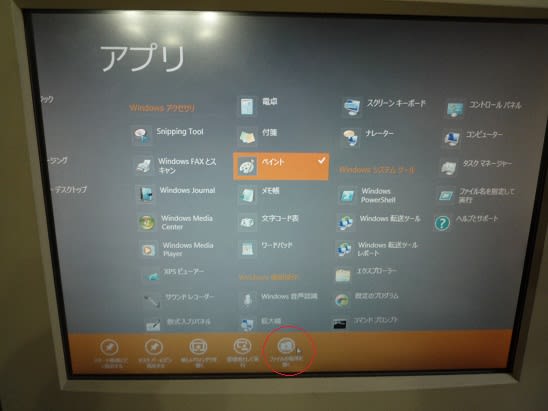
すると、以下のようにデスクトップに飛びます。

あとはここで、「ペイント」をデスクトップに右ボタンでドラッグ、続いて「ここにコピー」をクリックすれば、デスクトップにアイコンが現れます。
これを繰り返すことで、自分の好みのアイコンをデスクトップに持ってくることができました。
次に、デスクトップの背景を自分の好みに変える方法を紹介します。(デフォルトは金魚だか、闘魚だか、変な背景なので…)
やり方は、Windows7 と同じです。画面の何もないところで、右クリックして以下の画面へ。

私は、Windows8で用意されていた、どこかの海岸線の写真を背景に設定しました。
ということで、現在は以下のようなデスクトップが完成しました。



























※コメント投稿者のブログIDはブログ作成者のみに通知されます